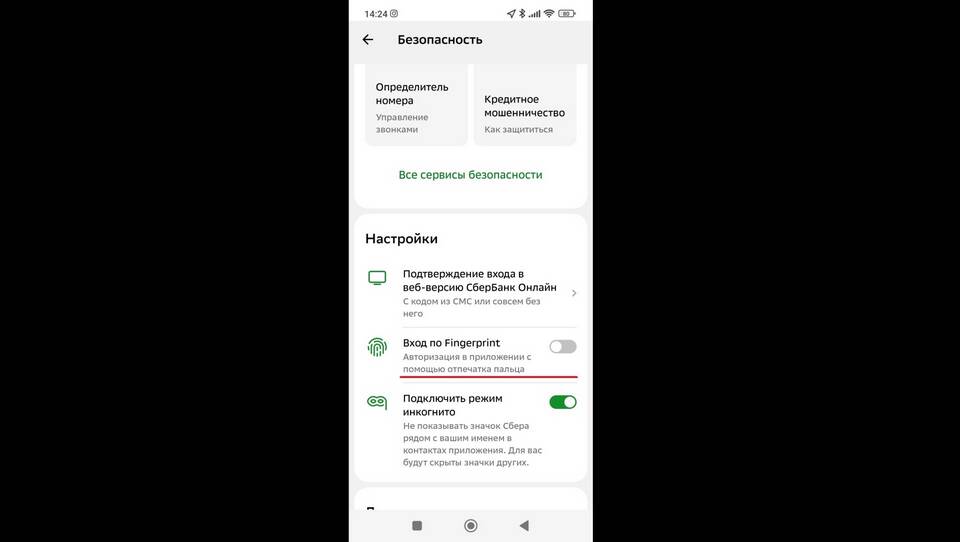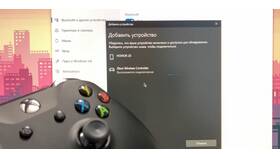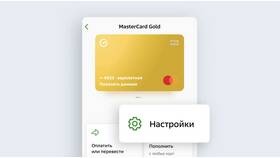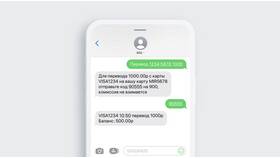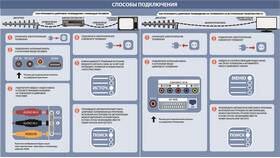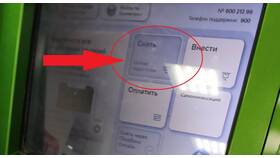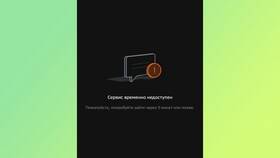Использование биометрической аутентификации в Сбербанк Онлайн позволяет сделать вход в приложение более удобным и безопасным. Рассмотрим процесс настройки входа по отпечатку пальца.
Содержание
Требования для использования функции
- Смартфон с поддержкой сканера отпечатков пальцев
- Последняя версия приложения Сбербанк Онлайн
- Активированный мобильный банк
- Настроенный в телефоне сканер отпечатков
Пошаговая инструкция по настройке
Подготовка устройства
- Убедитесь, что в настройках телефона добавлен ваш отпечаток пальца
- Проверьте наличие последних обновлений системы
- Обновите приложение Сбербанк Онлайн до актуальной версии
Настройка в приложении
- Откройте приложение Сбербанк Онлайн
- Войдите с помощью пароля или SMS-кода
- Перейдите в раздел "Профиль" или "Настройки"
- Выберите "Безопасность и вход"
- Найдите пункт "Вход по отпечатку пальца"
- Активируйте переключатель напротив этой функции
Тестирование работы
- Выйдите из приложения
- Попробуйте войти снова
- При запросе приложите палец к сканеру
- Убедитесь, что вход выполнен успешно
Особенности использования
| Ситуация | Действие |
| Не распознает отпечаток | Используйте альтернативный метод входа |
| Сменился телефон | Настройте заново на новом устройстве |
| Важные операции | Может потребоваться дополнительное подтверждение |
Рекомендации по безопасности
- Добавляйте в телефон только свои отпечатки пальцев
- Не используйте поврежденные пальцы для настройки
- Регулярно очищайте сканер от загрязнений
- При утере телефона заблокируйте устройство удаленно
Часто задаваемые вопросы
| Вопрос | Ответ |
| Можно ли настроить несколько пальцев? | Да, но все они должны быть добавлены в настройках телефона |
| Работает ли с Face ID? | Да, для iPhone доступна аналогичная настройка |
| Обязательно ли использовать биометрию? | Нет, это дополнительная опция для удобства |
Настроив вход по отпечатку пальца, вы значительно ускорите доступ к своему банковскому приложению, сохранив при этом высокий уровень безопасности.